
Z Windows XP zbliża się do końca swojego długiego okresu pomocy technicznej wiele firm i osób prywatnych unika systemów Windows 8 i aktualizacja do Windows 7 zamiast. Jeśli spóźniłeś się na Windows 7, oto podstawowe informacje, które musisz znać.
Jasne, Windows 7 jest inny - a po 13 latach Windows XP cokolwiek innego będzie ogromną zmianą. Ale jest godnym następcą systemu Windows XP i jest bezpieczniejszy, dopracowany, wydajniejszy i nowoczesny.
pasek zadań
ZWIĄZANE Z: 5 sposobów na zainstalowanie systemu Windows 7 na nowym komputerze
Pasek zadań systemu Windows 7 różni się od paska zadań systemu Windows XP. Windows XP oferował obszar „szybkiego uruchamiania” ze skrótami, które można kliknąć, aby uruchomić programy, a także pasek zadań z listą wszystkich otwartych okien. W systemie Windows 7 są one zasadniczo połączone - ikony na pasku zadań reprezentują teraz zarówno skróty do programów, jak i otwarte programy. Ikona z obramowaniem to działający program, a ikona bez obramowania jeszcze nie działa. Wystarczy kliknąć ikonę programu, aby przełączyć się do jego okna, jeśli jest uruchomiony, lub otworzyć go, jeśli jeszcze nie jest uruchomiony.
Otwarte programy pojawią się na pasku zadań podczas ich używania, ale zwykle znikają z paska zadań po zamknięciu. Aby ikona programu zawsze pojawiała się na pasku zadań, po prostu kliknij prawym przyciskiem myszy ikonę programu podczas jego działania i wybierz Przypnij ten program do paska zadań. Ikona skrótu pojawi się teraz na pasku zadań, niezależnie od tego, czy jest uruchomiony, czy nie. Możesz go przeciągnąć i upuścić, aby zmienić układ paska zadań.
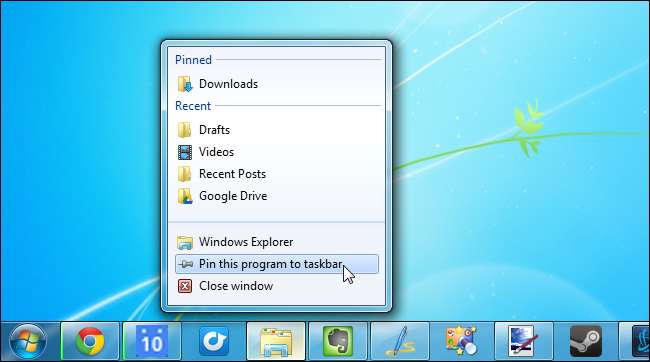
Gdy klikniesz prawym przyciskiem myszy ikonę na pasku zadań, zauważysz także „listę przeskoków” programu. Ta lista zapewnia dostęp do ostatnich plików i innych typowych ustawień. Na przykład, jeśli masz program Word na pasku zadań, możesz kliknąć prawym przyciskiem myszy ikonę programu Word i wybrać ostatni dokument, aby szybko go otworzyć.
Pasek zadań grupuje również wiele okien programu w jedną pozycję paska zadań. Po prostu najedź lub kliknij ikonę i kliknij żądane okno. Możesz także kilkakrotnie kliknąć przycisk ikony paska zadań, aby przełączać się między oknami programu.
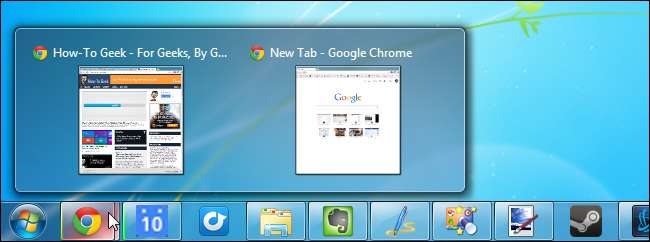
jeśli nie podoba ci się nowy pasek zadań, w porządku. Możesz odzyskaj pasek zadań w stylu Windows XP klikając prawym przyciskiem myszy pasek zadań, wybierając Właściwości i dostosowując opcję Przyciski paska zadań. Pole wyboru Użyj małych ikon spowoduje również zmniejszenie paska zadań, zwalniając trochę miejsca na ekranie.
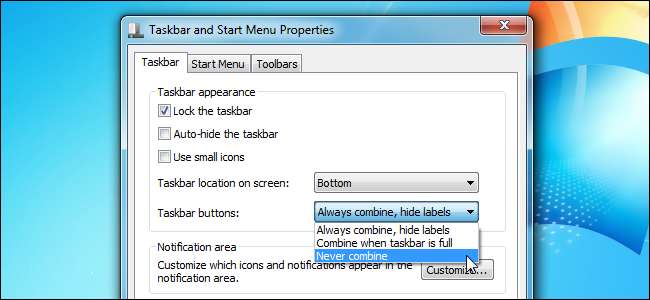
Menu Start
Menu Start systemu Windows 7 wygląda inaczej niż menu Windows XP, ale nie powinno być trudno się do niego przyzwyczaić. Po kliknięciu przycisku Start lub naciśnięciu klawisza Windows zobaczysz listę często używanych programów. Ta lista jest automatycznie aktualizowana, aby zapewnić najbardziej przydatne skróty. Możesz także ustawić skrót zawsze wyświetlany u góry menu Start, klikając skrót prawym przyciskiem myszy i klikając Przypnij do menu Start.
Prawa strona menu Start zapewnia łatwy dostęp do typowych lokalizacji, takich jak Panel sterowania i foldery na komputerze.
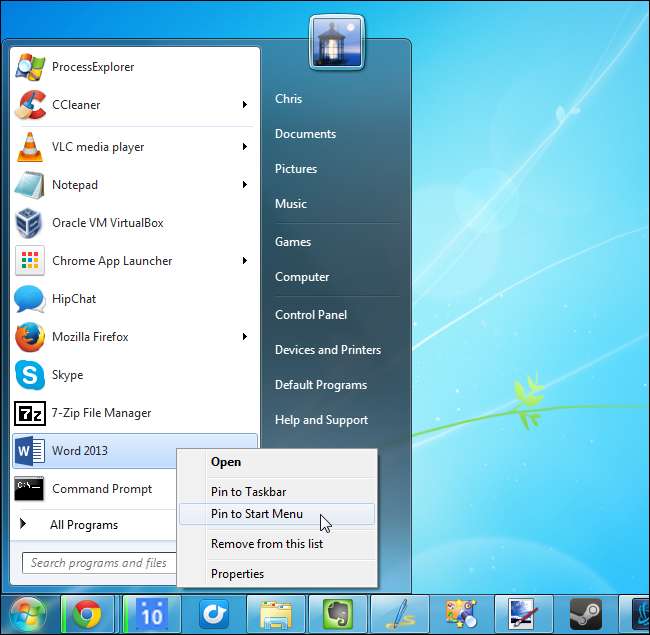
ZWIĄZANE Z: 5 sposobów szybkiego uruchamiania programów w systemie Windows
Możesz kliknąć Wszystkie programy, aby wyświetlić wszystkie programy zainstalowane na komputerze, ale nie jest to najskuteczniejszy sposób uruchamiania programów. Do szybko uruchom program , po prostu zacznij wpisywać jego nazwę w menu Start, aby go wyszukać i naciśnij Enter. Możesz także wyszukiwać pliki na komputerze z tego miejsca. Po prostu dotknij klawisza Windows i zacznij pisać.
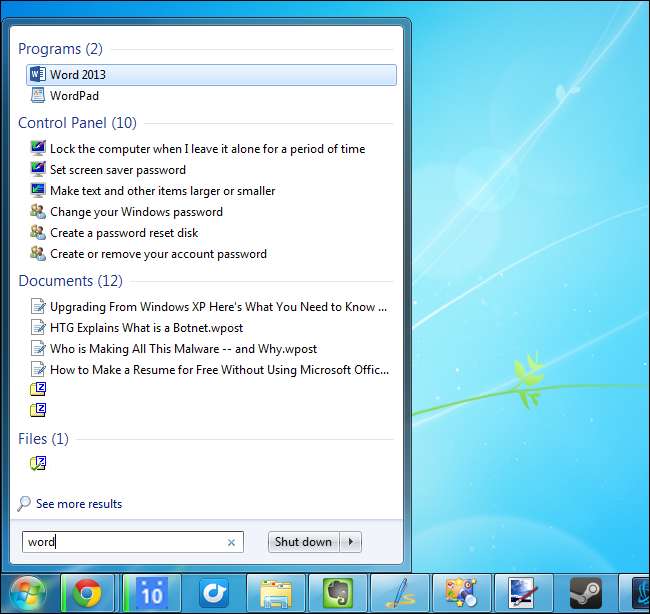
Kontrola konta użytkownika (UAC)
ZWIĄZANE Z: Dlaczego nie należy wyłączać kontroli konta użytkownika (UAC) w systemie Windows
Kontrola konta użytkownika (UAC) została wprowadzona w systemie Windows Vista i znacznie ulepszona w systemie Windows 7. Ta funkcja umożliwia kontu użytkownika korzystanie z ograniczonych uprawnień przez większość czasu, wyświetlając monit, gdy wymagane są wyższe uprawnienia. Na przykład przed zainstalowaniem większości programów na komputerze musisz zgodzić się na monit UAC. Zapewnia to dodatkowe bezpieczeństwo, ponieważ programy na Twoim komputerze nie mogą zapisywać w plikach systemowych bez pytania o pozwolenie.
UAC nie denerwuje Cię zbytnio. Podczas konfigurowania komputera i instalowania oprogramowania zobaczysz sporo monitów UAC, ale potem nie będziesz ich widzieć zbyt często. Pozostaw włączone UAC i akceptuj tylko spodziewane monity UAC - na przykład zaakceptuj monit wyświetlany podczas instalowania programu.

Eksplorator Windows
Eksplorator Windows wygląda inaczej, ale działa podobnie. Zawiera pasek narzędzi zamiast tradycyjnego menu Plik / Edycja / Widok, ale w rzeczywistości możesz nacisnąć Alt, aby tymczasowo wyświetlić to ukryte menu - działa to również w innych podobnych aplikacjach, takich jak Internet Explorer.
Okno Eksploratora Windows zapewnia szybkie skróty do najważniejszych folderów w lewym okienku. Pobrane pliki pojawią się domyślnie w folderze Pobrane. Istnieją również biblioteki, które są „wirtualnymi folderami”, które pokazują zawartość wielu folderów. Na przykład biblioteka Dokumenty zawiera folder C: \ Users \ NAME \ Documents, a także wszelkie inne dodane foldery. Prawdopodobnie powinieneś przechowywać swoje pliki osobiste w tych bibliotekach lub przynajmniej w folderach w C: \ Users \ NAME, gdzie NAME to nazwa twojego konta użytkownika. To jest folder danych osobowych Twojego konta użytkownika.
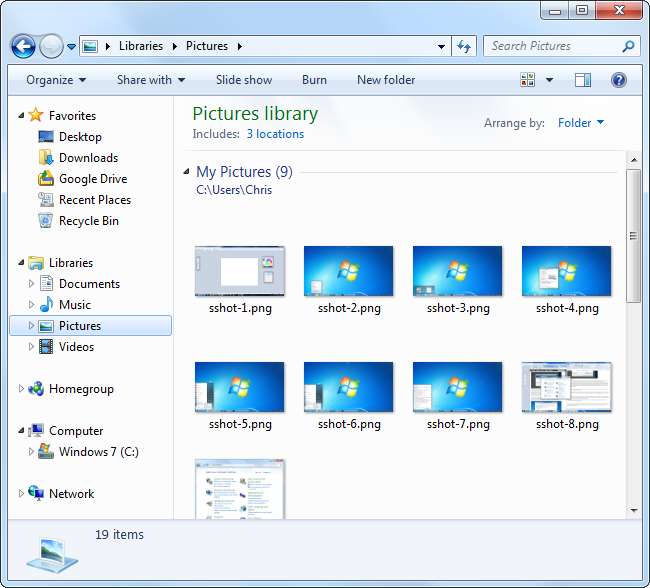
Eksplorator Windows ma również wbudowaną funkcję wyszukiwania, której możesz użyć do szybkiego wyszukiwania plików na komputerze. Windows buduje indeks twoich plików w tle, więc będzie to jak najszybciej.
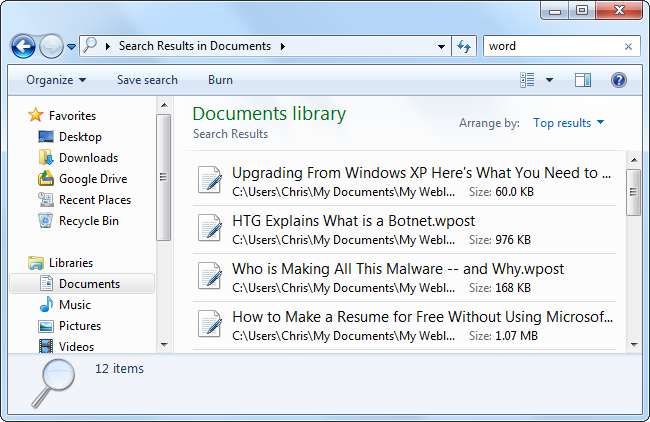
Plik Grupa domowa Funkcja umożliwia łatwe połączenie w sieć wielu komputerów z systemem Windows 7 i Windows 8 w celu udostępniania plików i drukarek. Jeśli kiedykolwiek próbowałeś skonfigurować sieć domową między systemami Windows XP i miałeś z tym problemy, skonfigurowanie grupy domowej w systemie Windows 7 jest szokująco łatwe.
Panel sterowania
Panel sterowania domyślnie wyświetla kategorie i łącza. Nadal możesz wyświetlać tradycyjny widok ikon, klikając opcję Wyświetl według w prawym górnym rogu, ale tak naprawdę nie jest to konieczne. Najłatwiejszym sposobem znalezienia ustawienia w Panelu sterowania jest użycie pola wyszukiwania - po prostu wyszukaj ustawienie, którego chcesz użyć, za pomocą wbudowanego pola wyszukiwania.
Możesz również znaleźć ustawienia Panelu sterowania, wpisując je w polu wyszukiwania w menu Start, dzięki czemu można przejść bezpośrednio do określonego ustawienia bez konieczności otwierania Panelu sterowania w ogóle.
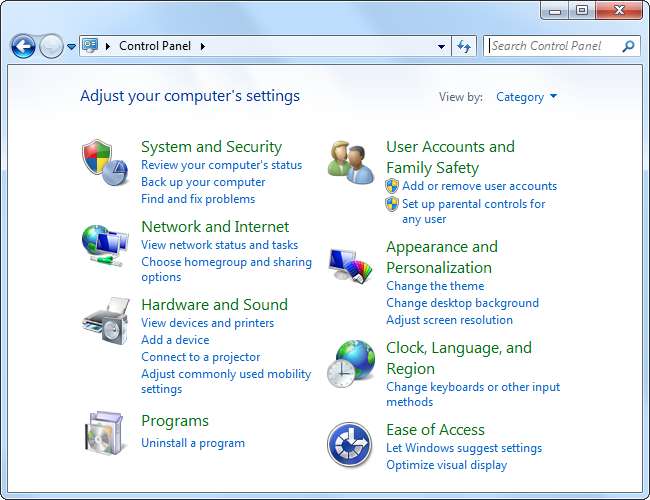
W systemie Windows 7 jest wiele więcej nowych rzeczy do nauczenia się, ale nie powinno to być zbyt zniechęcające. Interfejs systemu Windows 7 ma wiele wspólnego z systemem Windows XP.







